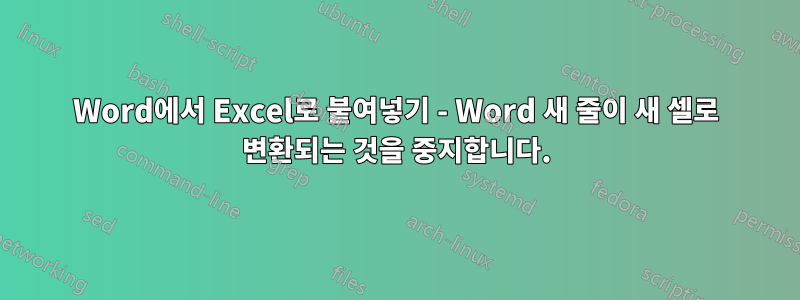
그래서 MS Word에 두 개의 열이 있는 테이블이 있습니다. 두 번째 열에서는 텍스트가 여러 줄에 걸쳐 표시됩니다. 즉, 이를 달성하기 위해 'Enter' 키를 눌렀습니다.
Excel에 붙여넣으면 이러한 별도의 줄이 별도의 셀로 변환됩니다.
내가 원하는 것은 같은 셀의 다른 줄에 줄을 유지하는 것입니다. 즉, Excel의 셀에서 Alt+Enter를 누르면 어떻게 될까요?
이 문제를 어떻게 해결할까요?
편집하다:여기 내 데이터의 예가 있습니다. 단어에서는 단어 테이블에 있습니다.
----------------------------
| Bananas | - yellow |
| | - curved |
----------------------------
| Apples | - red/green |
| | - round |
----------------------------
답변1
더 나은 답변: 셀을 여러 행으로 분할하지 않고 Word 표를 Excel로 복사하는 방법
주어진 비결은 Word 테이블의 개행 문자를 단락 기호 ¶와 같은 것으로 복사/바꾸는 것입니다(이제는 "pilcrow"라고도 알려져 있음). 원본을 보존하기 위해 Word 문서를 저장할 필요는 없습니다.
수정된 데이터를 Excel에 붙여넣은 다음 다른 복사/붙여넣기를 수행하여 내부 줄 바꿈을 분할하지 않고 셀 내부에 다시 넣을 수 있습니다. Excel 측의 특수 효과는 Alt 코드를 사용하여 검색 및 바꾸기를 정의하는 것입니다. 참조된 링크를 참조하세요.
답변2
붙여넣기가 작동하지 않습니다. Excel에서 Alt+Enter는 특수 문자가 아니며 다음 셀로 이동하지 않고 CR+LF가 셀 내에 저장되도록 하는 방법일 뿐입니다.
한 가지 옵션은 Word 표에서 Enter를 누르지 않고 대신 다른 문자(예: '#')를 사용한 다음 Excel에서 매크로를 사용하여 '#'을 검색하고 붙여넣은 후 CHR(10)으로 바꾸는 것입니다.


